Many websites these days offer a feature called night or dark mode, but
there’s still plenty that does not provide this feature. So in this post, I
will show you how to install a browser extension that can give any website a
dark appearance.
Installation
For Firefox
Step 1: Open “Menu”
Step 2: Click “Add-ons”
Step 3: Search for “Dark Reader”
Step 4: Click on “Dark Reader”
Step 5: Click “Add to Firefox”
Step 6: Click “Add”
For Google Chrome
Step 1: Click “Customize and control”
Step 2: Hover the mouse on “More tools”
Step 3: Click “Extensions”
Step 4: Click “Main menu”
Step 5: Click “Open Chrome Web Store”
Step 6: On the new tab search for “Dark Reader”
Step 7: Click on “Dark Reader”
Step 8: Click “Add to Chrome”
Step 9: Click “Add extension”
Options
After you install the extension make you sure that it is turned “On”
If you want to turn it off on some websites, just go to the “Site list”
tab
Then click on the website to add it on the “Not invert listed” or “Invert
listed only”
-End
Social Media & Contact






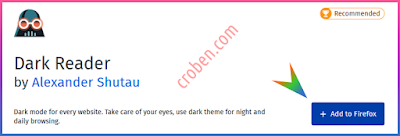


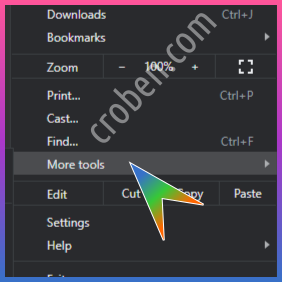











Comments
Post a Comment